1. Google Search Consoleとは
Google Search Console(グーグルサーチコンソール)は、Googleが無料で提供しているウェブサイト管理者向けのツールです。日本国内でも多くのウェブ担当者や企業が利用しており、ウェブサイトのパフォーマンスを最適化するために欠かせない存在となっています。
Google Search Consoleの基本的な機能
| 機能 | 概要 |
|---|---|
| 検索パフォーマンスの確認 | 検索キーワードごとの表示回数やクリック数、掲載順位などを確認可能 |
| インデックス状況の把握 | Googleにどれだけページが登録されているかや、インデックスエラーの有無をチェックできる |
| サイトマップ送信 | XMLサイトマップを送信し、効率的にページをインデックスさせることができる |
| モバイルユーザビリティのチェック | スマートフォンなどモバイル端末での表示問題を確認できる |
| セキュリティや手動対策の通知 | 不正アクセスやガイドライン違反など、トラブル発生時に通知される |
日本国内での利用目的と特徴
日本ではウェブサイト運営者がSEO対策を行う際、Google Search Consoleは必須ツールとなっています。特に下記のような目的で活用されています。
- 検索流入経路の分析:どんなキーワードで訪問者が来ているか把握し、コンテンツ改善に役立てる。
- サイト構造の最適化:サイトマップ送信によって新しいページや更新情報を迅速にGoogleへ伝える。
- 技術的な問題の早期発見:クロールエラーやモバイル対応問題など、運営上の課題を早めに検知できる。
- Googleからのお知らせ受取:手動ペナルティやセキュリティ警告など重要なお知らせも一元管理できる。
ウェブサイト運営者にとっての重要性
Google Search Consoleを活用することで、自分のウェブサイトがどれだけGoogle検索で見つけられているか、またどんな改善点があるかを具体的に把握できます。これにより、日本市場向けに効率よくSEO施策を進めたり、トラブル発生時にも迅速な対応が可能となります。
次回は「Google Search Consoleでサイトマップを送信する方法」について詳しく解説します。
2. サイトマップの役割と必要性
サイトマップは、ウェブサイト全体のページ構成を一覧化したファイルで、主に検索エンジン(Googleなど)に対して「どのページが存在しているか」を伝える役割があります。特に日本国内で運営されているウェブサイトでも、SEO対策やユーザー体験向上のために、多くの企業や個人が積極的に活用しています。
サイトマップがSEO・Google検索結果へ与える影響
Google Search Consoleを利用してサイトマップを送信することで、新しく追加したページや更新したコンテンツがGoogleに速やかに認識されやすくなります。これにより、検索結果へのインデックス速度が向上し、より多くのアクセスチャンスを得られます。また、日本では「新商品リリース」や「季節ごとのキャンペーン」など期間限定のページ制作も多いため、そういった情報をいち早く検索エンジンに届けるためにもサイトマップは非常に重要です。
日本のウェブサイト運営でよく使われる例
| 業種・用途 | サイトマップ活用例 |
|---|---|
| 企業コーポレートサイト | 採用情報やIR情報など定期的な更新ページを素早くインデックスさせる |
| ECサイト | 新商品ページやキャンペーン特設ページを迅速にGoogleへ通知 |
| ブログ・メディア系サイト | 記事投稿頻度が高いため、最新記事を常に検索エンジンへ伝える |
| 地方自治体・公共機関 | イベント情報やお知らせなど市民向け情報の露出強化 |
伝統的な日本のウェブ制作事情とサイトマップの位置づけ
日本では従来からHTMLベースで静的ページを作成し、手動で更新するケースも少なくありません。そのため、新規ページや削除ページが発生した際、適切なタイミングでサイトマップを修正しGoogle Search Consoleへ再送信することが推奨されています。また、日本語特有のURL(例:日本語ドメインやパーマリンク)にも対応したUTF-8形式のサイトマップ作成も大切なポイントです。
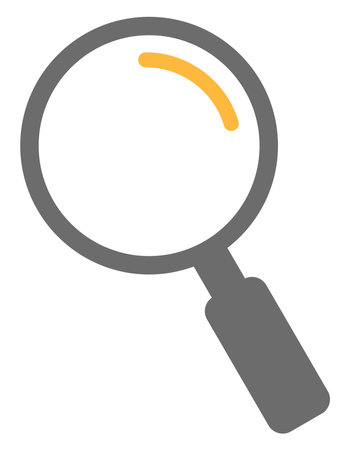
3. Google Search Consoleを使ったサイトマップ送信手順
Google Search Console(GSC)は、ウェブサイトの検索パフォーマンスを管理できる便利な無料ツールです。ここでは、日本語インターフェースに基づき、実際にサイトマップをGoogle Search Consoleから送信する手順をわかりやすく解説します。
Google Search Consoleでサイトマップを送信する方法
- Google Search Consoleにログイン
まず、Google Search Consoleにアクセスし、Googleアカウントでログインします。 - プロパティ(対象サイト)を選択
左上のドロップダウンリストから、サイトマップを送信したいウェブサイトのプロパティを選びます。 - 「サイトマップ」メニューへ移動
左側メニューの「インデックス」内にある「サイトマップ」をクリックします。 - 新しいサイトマップの追加
「新しいサイトマップの追加」の入力欄に、自分のウェブサイトのサイトマップURL(例:sitemap.xml)を入力します。 - 「送信」ボタンをクリック
入力が正しければ、「送信」ボタンを押して完了です。
具体的な操作画面と項目一覧
| 画面・項目名 | 説明・操作内容 |
|---|---|
| プロパティ選択 | 対象となるウェブサイトを指定するため必須です。 |
| インデックス > サイトマップ | 左側メニューから「サイトマップ」を選択します。 |
| 新しいサイトマップの追加欄 | sitemap.xmlなどのファイル名のみ入力します。 |
| 送信ボタン | 入力後、このボタンで実際に送信されます。 |
サイトマップ送信時の注意点
- 正しいURL形式で入力する: ドメイン名以降のファイルパス(例:sitemap.xml)だけを入力します。
- 複数サイトマップも対応: 複数ある場合は1つずつ登録できます。
- エラー発生時: エラーが表示された場合は、ファイルの場所や内容が正しいか確認しましょう。
よくあるトラブルと対処法
| トラブル内容 | 対処法 |
|---|---|
| 「取得できませんでした」エラー | sitemap.xmlがサーバー上に存在するか再確認。URL記述ミスにも注意。 |
| 「HTTPエラー」表示 | .htaccessやサーバー設定など、アクセス権限を見直してください。 |
| 「不正なXML形式」警告 | sitemap.xmlが正しい構造になっているか、XMLバリデータ等でチェックしましょう。 |
以上が、Google Search Consoleを使った日本語インターフェースでの具体的なサイトマップ送信手順です。初めての場合でも、上記の流れに沿って作業すれば簡単に完了できます。
4. サイトマップ送信時の注意点
日本特有のネット環境やドメインに関するポイント
日本国内で運用されるウェブサイトでは、.jpや.co.jpなど独自ドメインを利用しているケースが多いです。Google Search Consoleでサイトマップを送信する際は、正しいプロパティ(https/httpsやwww有無も含めて)を選択しているか必ず確認しましょう。また、日本のレンタルサーバーによっては、一部ディレクトリに制限がある場合がありますので、サーバー設定にも注意が必要です。
正しいサイトマップファイル形式と設置場所
Google Search Consoleで認識できるサイトマップは主にXML形式です。ファイル名は「sitemap.xml」とするのが一般的ですが、複数サイトマップを使う場合は「sitemap-index.xml」や「sitemap-1.xml」などわかりやすい名前を付けましょう。設置場所は通常、サイトのルートディレクトリ(例:https://yourdomain.jp/sitemap.xml)に配置します。
| ファイル形式 | 対応可否 |
|---|---|
| XML | 〇(推奨) |
| TXT | △(URLリストのみ対応) |
| HTML | ×(非対応) |
| RSS/Atom | 〇(ブログ向け) |
よくあるエラーとその対策
日本のネット環境では、URLに全角文字や日本語が含まれていることがあります。この場合、URLエンコードを正しく行わないと「URLが無効」などのエラーになることがあります。また、.htaccessやサーバー設定によっては、サイトマップファイルへのアクセスが制限されてしまうケースもありますので、403エラーや404エラーが出ないか確認しましょう。
| エラー内容 | 原因例 | 対策方法 |
|---|---|---|
| URLが無効 | 日本語URLの未エンコード | URLエンコードを適用する |
| 403エラー | .htaccess設定ミス | .htaccess設定見直し・許可追加 |
| 404エラー | ファイル設置場所ミス | 正しいディレクトリに再配置する |
| ファイルサイズ超過 | URL数やデータ量過多 | 分割した複数サイトマップを作成する |
事前準備として必要なこと
- Google Search Consoleへのプロパティ登録と所有権確認(できればDNS認証が安心です)
- robots.txtで「Sitemap:」記述も忘れずに追加しましょう。
- サイトマップ生成ツールは日本語対応しているものを選ぶと作業がスムーズです。
- .jpドメインの場合、SSL証明書(https化)が未対応だと送信時に警告が出ることがあります。早めにSSL化も行いましょう。
- 送信後は「カバレッジ」などGoogle Search Console上でインデックス状況を定期的にチェックしましょう。
以上のポイントをおさえておくことで、日本国内でのGoogle Search Console活用とサイトマップ送信時に起こりやすいトラブルを未然に防ぐことができます。
5. サイトマップ送信後の確認と運用ポイント
サイトマップ送信後のステータス確認方法
Google Search Consoleでサイトマップを送信した後は、必ず送信状況やインデックス状況を確認しましょう。確認手順は以下の通りです。
| ステップ | 内容 |
|---|---|
| 1. サーチコンソールにログイン | 対象のプロパティを選択します。 |
| 2. 「サイトマップ」メニューをクリック | 送信済みのサイトマップ一覧が表示されます。 |
| 3. ステータスを確認 | 「成功しました」「取得できませんでした」などのステータスが表示されます。 |
| 4. エラー内容の確認 | 問題があれば詳細なエラー内容をチェックしましょう。 |
日本のサイトオーナーに多い運用ミス
- 同じURLを複数回重複して記載する:重複URLはインデックス効率を下げる原因になります。
- 存在しないページや404ページを含めてしまう:実際に公開されていないURLは検索エンジンからの評価が下がります。
- サイト構造変更時にサイトマップを更新しない:リニューアルやページ追加・削除時は必ず最新状態に保ちましょう。
- robots.txtでブロックしたページをサイトマップに含める:クローラがアクセスできないページは登録されません。
定期的なサイトマップ更新のタイミングとコツ
新しい記事やページ追加、削除、リダイレクト設定など、サイト構造に変化があった場合は速やかにサイトマップも更新しましょう。特に日本では大規模なキャンペーンや季節ごとの特設ページが多いため、その都度更新することが大切です。
| 主なタイミング | 対応例 |
|---|---|
| 新規ページ追加時 | 記事やカテゴリ作成後すぐに反映する |
| ページ削除・非公開時 | 該当URLをサイトマップから除外する |
| リニューアル・大幅修正時 | 全体構成を見直して再送信する |
| 定期点検(例:月1回) | 自動生成ツールなどで最新状態を維持する |
運用上のワンポイントアドバイス
- Sitemap.xmlファイルは自動生成プラグイン(WordPressの場合「Google XML Sitemaps」など)を活用すると便利です。
- Search Console内でエラー通知が届いたら、早めに修正対応しましょう。
- Sitemap送信後も定期的に確認し、インデックス状況の変化にも注目してください。
Sitemap運用は一度きりではなく、継続的な管理が重要です。日本独自のイベントや季節性コンテンツにも対応できるよう、柔軟な運用体制を心掛けましょう。

